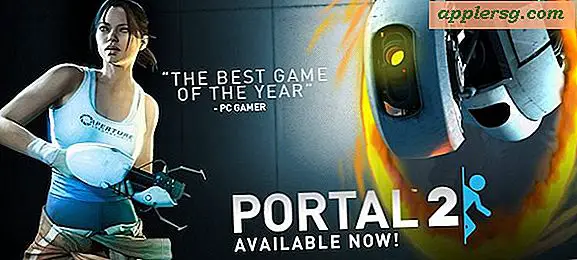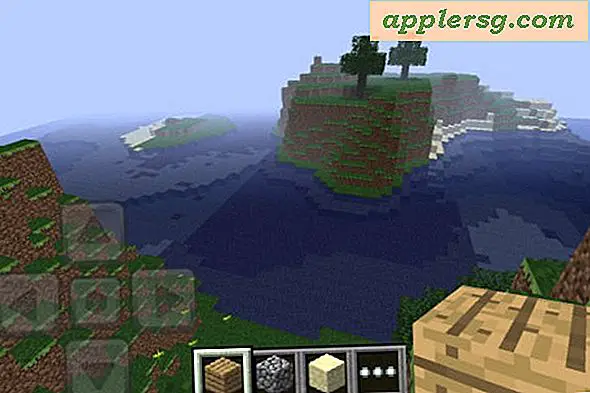Code voltooiing in Xcode
Code aanvullen is een van de handigere functies wanneer u zich ontwikkelt, omdat u hierdoor sneller code kunt schrijven. Hoewel Code-aanvulling standaard moet worden geactiveerd in nieuwere versies van Xcode, is het eenvoudig in te schakelen en te gebruiken als dit niet het geval is. U kunt ook de bruikbaarheid van de codebewerking van Xcode verbeteren met een geweldige plug-in van een derde partij, ga hiervoor naar de onderkant van het artikel.
Schakel codebewerking in Xcode in
* Ga binnen Xcode naar Voorkeuren
* Klik op het pictogram "Code Sense"
* Zoek naar het gedeelte "Codevermindering" en selecteer 'Onmiddellijk' in het vervolgkeuzemenu 'Automatisch voorstellen'
* Klik OK" 
Code invullen gebruiken in Xcode
Eenmaal ingeschakeld, biedt Xcode nu codevermendering op basis van wat u hebt getypt en biedt suggesties voor het voltooien van de syntaxis.
* U accepteert de codewoord door op de Tab-toets of Return te drukken
* U kunt een volledige lijst met voltooiingssuggesties bekijken door op de Escape-toets te drukken 
Het is interessant om op te merken dat Apple zegt dat het aanvullen van code standaard is uitgeschakeld, maar in nieuwere versies van Xcode lijkt het standaard ingeschakeld te zijn.
Verbeter de voltooiing van de Xcode-code met de plug-in Auto Assistant
Code completering is niet perfect in Xcode, maar dat betekent niet dat er geen oplossingen van derden zijn. Een zeer nuttige Xcode-plug-in voor ontwikkelaars wordt Xcode Auto Assistant genoemd en biedt de mogelijkheid om de voltooiingslijst automatisch te openen, telkens wanneer een karakter dat het herkent, wordt ingevoerd. Het gedrag komt dan dichter in de buurt van hoe dingen als Coda, BBedit, Espresso, enz. De voltooiing van de code afhandelen. De plug-in is veel consistenter dan wat Apple standaard biedt, hoewel het me niet zou verbazen als dit snel wordt gewijzigd met een update voor Xcode. Totdat Apple het gedrag aanpast, kun je de plug-in hier downloaden van Google Code.
Nadat u de Auto Assistant-plug-in hebt gedownload, moet u de plug-in in de volgende map stoppen: ~/Library/Application Support/Developer/Shared/Xcode/Plug-ins Als / Plug-ins / niet bestaat, maakt u gewoon de map. Herstart Xcode en de plug-in is geïnstalleerd en werkt onmiddellijk.